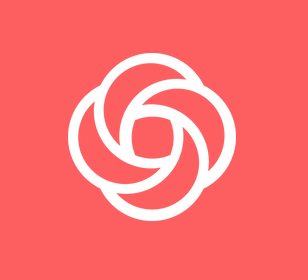Professionnels de la formation, organismes ou indépendants, nous sommes de plus en plus confrontés à la multiplicité des outils digitaux pour alimenter nos contenus de formation. Parfois gratuits, souvent payants, chaque jour de nouveaux outils apparaissent et il est parfois compliqué de s’y retrouver. Mais s’il y en a un que vous devriez essayer, c’est bien Loom.
C’est pour cette raison que j’ai décidé de vous parler de ce petit outil, qui s’installe via Google Chrome. Présentation.
Loom, qu’est-ce que c’est ?
Loom est un outil de screen capture, de capture d’écran dans la langue de Molière. Il permet, en quelques clics, de créer une vidéo sans nécessairement avoir besoin de matériel supplémentaire.
L’outil est bien pensé, de l’installation à l’utilisation : il ne vous demandera qu’une seule installation, via Google Chrome, et le tour est joué.
Une fois installé, un petit bouton fait son apparition, à côté de la barre d’adresse de votre navigateur. Ce dernier permet de lancer l’enregistrement et… c’est parti !
Loom, qu’est-ce que cela permet ?
Loom permet donc d’enregistrer son écran mais de plusieurs façons différentes. Dans tous les cas, vous pouvez décider d’intégrer votre caméra à l’image, elle sera alors incrustée en bas à gauche de l’image.
- Soit vous enregistrez l’onglet actif de votre navigateur et vous n’aurez que l’onglet et pas votre navigateur au complet
- Soit vous enregistrez exclusivement votre caméra, qui sera alors en plein écran
- Soit vous enregistrez votre bureau et, de cette façon, vous pouvez capturer quasiment n’importe quelle application ouverte sur le bureau. Dans cette configuration, votre navigateur apparaît entièrement, avec l’ensemble des onglets ouverts, …
Une fois l’enregistrement lancé, des boutons font leur apparition, autour de votre image, en bas de l’écran :
- Le premier permet de gérer les paramètres de votre caméra
- Le second d’arrêter votre enregistrement et de l’annuler
- Le troisième de le valider
- Le dernier bouton, enfin, permet de mettre en pause l’enregistrement.
Et ensuite ?
Une fois l’enregistrement terminé, votre contenu est disponible, via votre compte, sur la plateforme de Loom. Vous pouvez partager le lien de la vidéo à vos apprenants ou vos collègues sans problème et, éventuellement, intégrer votre vidéo dans un support de présentation. Vous pouvez évidemment télécharger vos vidéos de présentation directement sur votre ordinateur. Les vidéos sont au format MP4 et en Haute Définition (720P) et sont limitées à 10 minutes au début.
Pour accéder à l’ensemble des fonctions de Loom, pas d’argent à investir, il faut « partager » : les vidéos présentes sur Loom sont accessibles pendant 24 heures après la création de ces dernières. Si vous voulez qu’elles soient accessible en illimité, il vous faudra un « referral », comprenez par là une personne qui aura créé son compte Loom en passant par un lien qui la relie à vous. Une sorte de parrainage, si vous préférez. C’est ainsi que les fonctions premium de l’outil se débloquent, pas besoin d’investir de l’argent, il faut partager l’outil ! Toutes les informations sont ici.
Voici pour les fonctionnalités de Loom qui, vous l’aurez compris, est un outil relativement complet pour la capture vidéo, sans pour autant être compliqué à mettre en place et plutôt simple d’utilisation. Il est également possible d’intégrer la vidéo à différentes plateformes connectées à Loom, comme GitHub, Terllo, Google Docs ou encore Salesforce.
On pourra lui reprocher le fait de ne pas pouvoir faire de montage vidéo pour incruster du texte, comme le fait Camstasia par exemple, mais les deux outils sont très différents et Loom repose sur un modèle gratuit, là où Camstasia est sur un modèle payant et propose des fonctions avancées de montage vidéo.
Et pourquoi Loom ?
Excellente question, c’est d’ailleurs la première qu’il faut se poser lorsque l’on crée un contenu, comme j’ai pu l’expliquer dans un autre billet.
« Pourquoi je vais utiliser cet outil ? Qu’est-ce qu’il m’apporte ? Quel est l’objectif pédagogique que j’essaye d’atteindre avec cet outil ? »
L’usage de la vidéo est intéressant à plus d’un titre. Cela permet de réaliser des vidéos de présentation, des tutoriels ou des grains de formation pour transmettre des savoir-faire, par exemple. Il devient possible, en quelques clics, de faire une présentation d’un outil, d’un site, de transmettre un contenu, le tout sans avoir besoin de compétences particulières dans la gestion des vidéos.
Si vous souhaitez tester l’outil, c’est par ici que cela se passe, vous pouvez également découvrir la vidéo de présentation de l’outil, juste en dessous.
Excellente découverte !